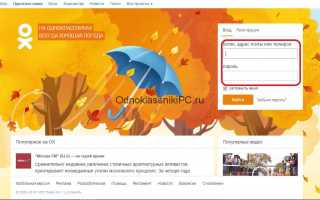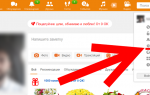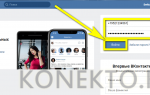Как изменить логин в Одноклассниках?
- Смена логина в ОК
- Правила составления логина
- Видео
Смена персональных данных в социальных сетях – один из насущных жизненных вопросов. Она может осуществляться в связи неудобностью предыдущего имени для входа в соцсеть либо переменой указанного вместо логина номера телефона.
Смена логина в ОК
Изменение персональных данных на Одноклассниках является бесплатной общедоступной опцией, но далеко не каждый пользователь социальных сетей знает, как изменить логин и пароль. Давайте разберемся с этой проблемой! Мы предлагаем вашему вниманию поэтапную и максимально развернутую инструкцию процесса замены логина на Одноклассниках:
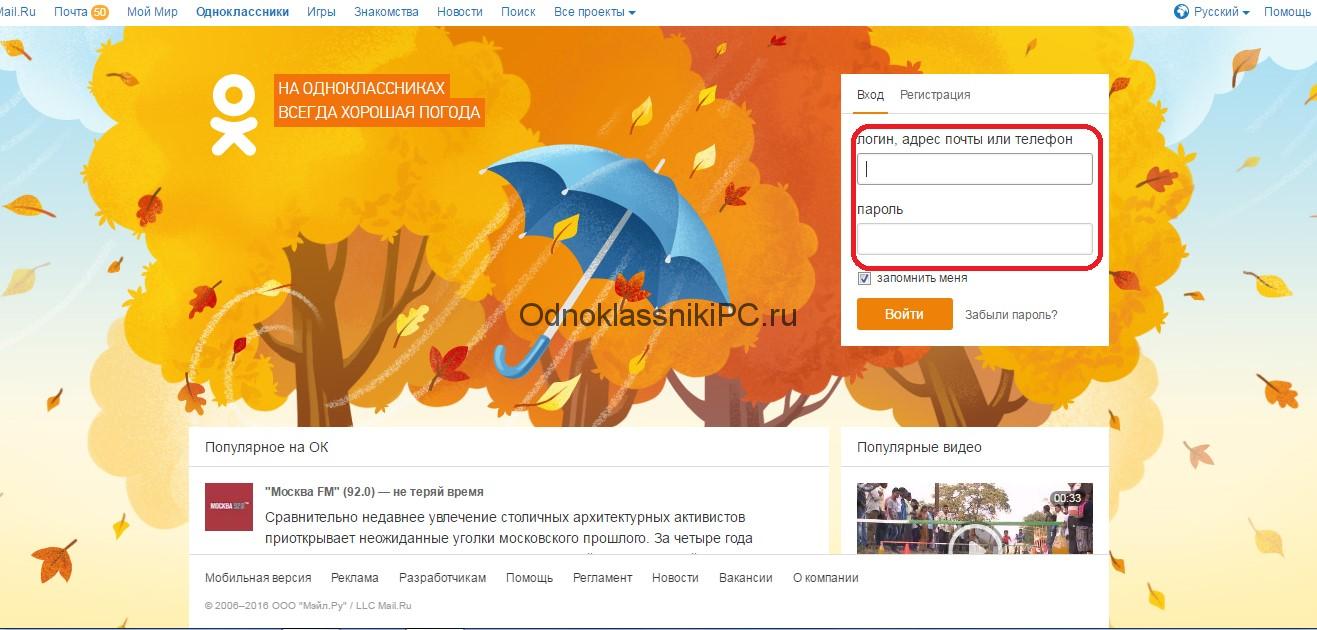
Прежде всего, нужно открыть свою страницу на «Одноклассниках». При входе вам предложат на выбор ввести номер телефона, указываемый при регистрации, либо адрес собственной электронной почты, а также защитный пароль.
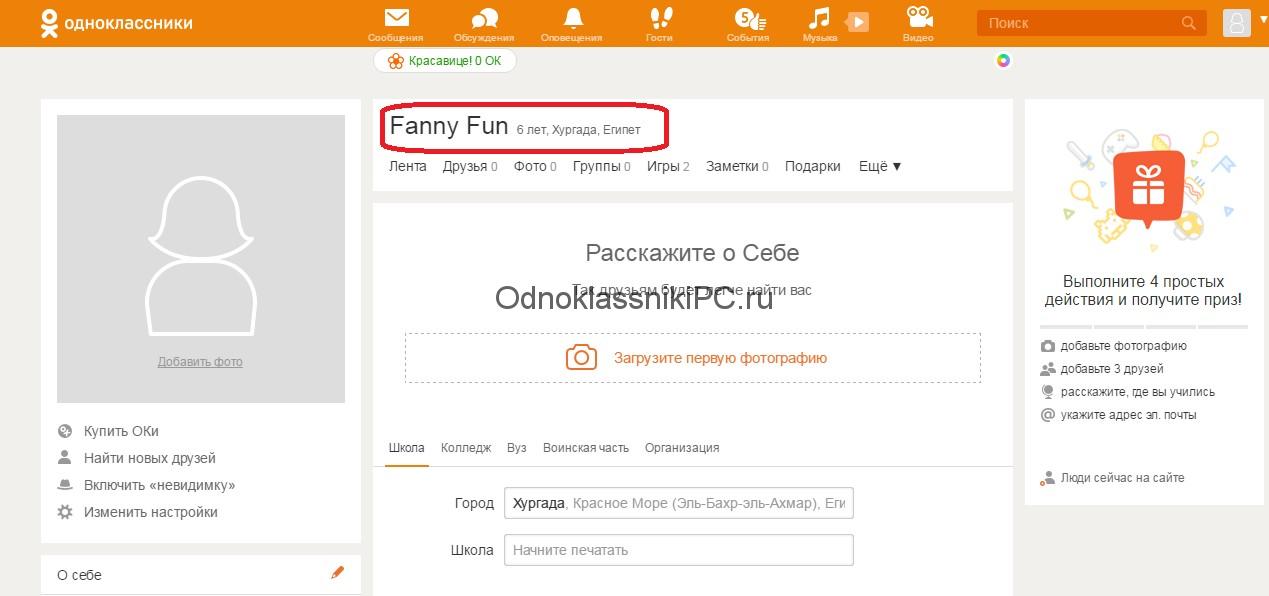
На страничке будет указана такая информация, как:
- ваше текущее имя в Одноклассниках, которое хотелось бы сменить на более подходящее;
- другие персональные данные, оставленные вами о себе ранее (возраст, пол, место жительства и другие);
- информация, которой вы уже успели поделиться со своими друзьями.
Для того чтобы осуществить замену данных, нужно войти в меню настроек, которое находится прямо под вашей фотографией и носит название «Изменить настройки».
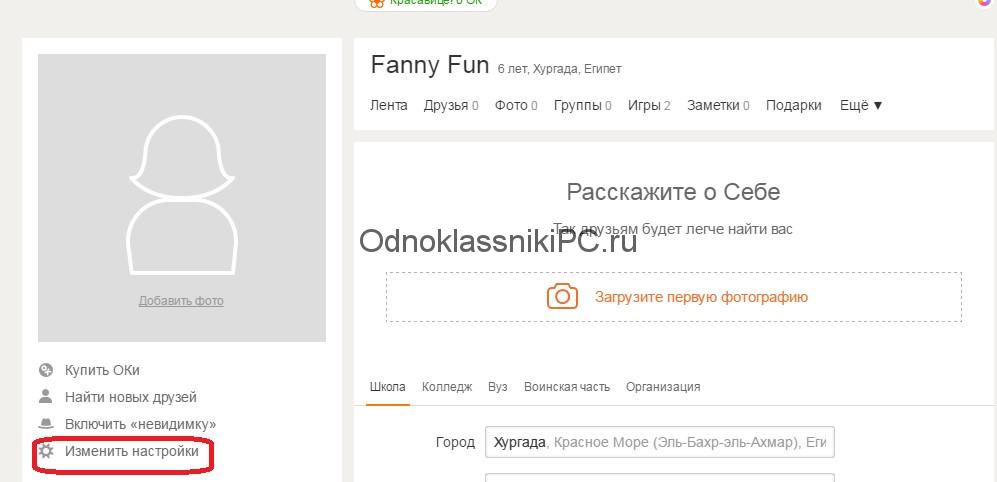
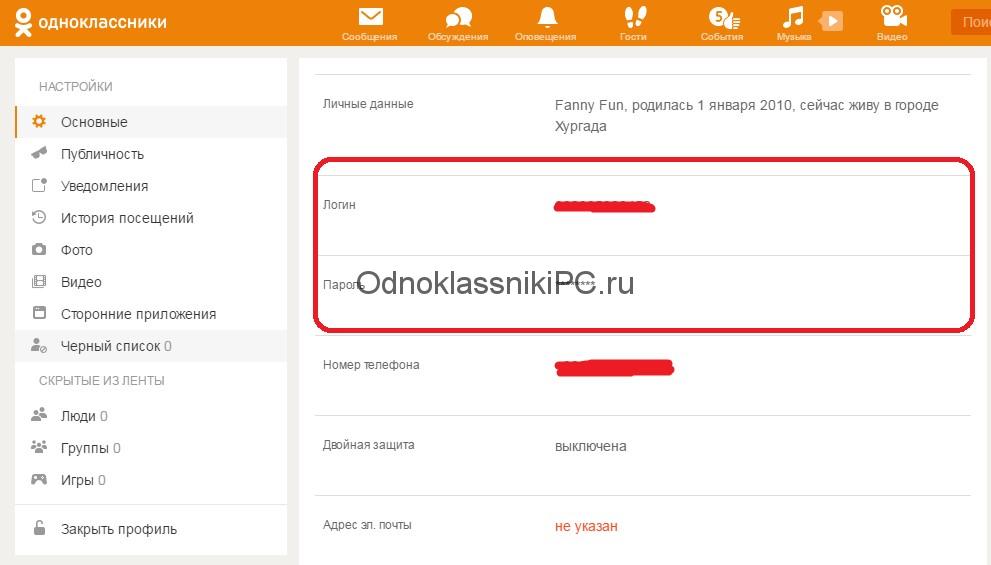
В меню настройки «Основное» содержится информация о пользователе и здесь же можно ее поменять. Наведите курсор мышки к окошку с названием «Логин» и доступной станет функция «Изменить». Аналогично меняется и пароль.

Для смены информации нужно подтвердить свои действия с помощью введения кода, который система абсолютно бесплатно вышлет на ваш номер телефона. Поменять логин без использования номера телефона указанного при регистрации ранее невозможно. Если вы еще не привязали свою страничку к номеру телефона, то для замены данных и осуществления любых других операций это придется сделать.
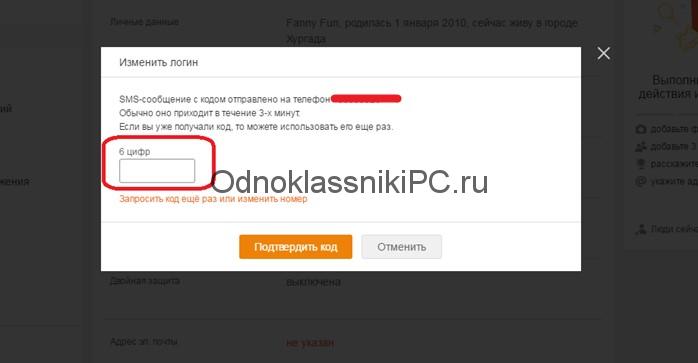
Введите 6 полученных цифр в специальное окошко и нажмите на кнопку «Подтвердить код».
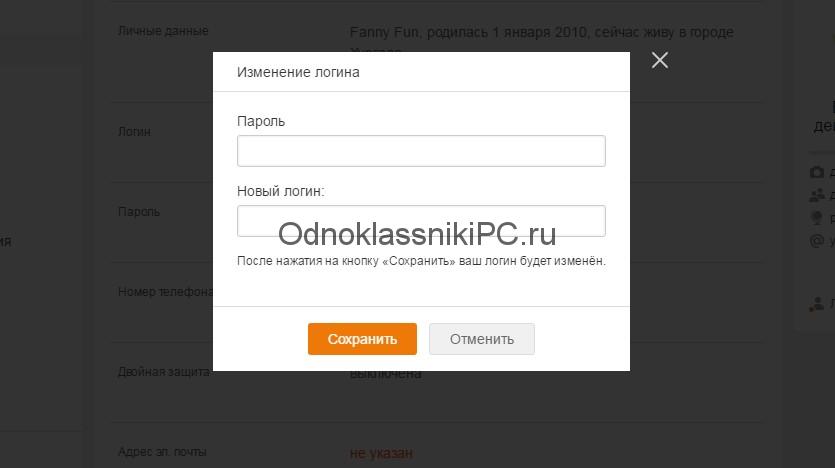
Теперь необходимо ввести ваш старый пароль для входа и новый логин, который вы для себя составили и нажать на кнопку «Сохранить».
Правила составления логина
- Комбинация не должна быть слишком короткой, то есть состоять из менее чем 6 знаков. К примеру: Fiona.
- Для составления нужно использовать только латинские буквы и арабские цифры, иначе система скажет, что логин введен в неправильном формате.
- Нельзя использовать ту комбинацию, которая уже занята другим пользователем. Если придуманная вами комбинация пришлась по нраву ранее кому-то другому, просто добавьте к ней еще несколько буквенных знаков либо цифр. К примеру: Fiona4 – занятый логин, а вот Fiona4Fiona4 или Fiona443322 – свободны.